如何将计算机服务导出成Excel表格
1、在电脑的任务栏上面单击右键,选择“启动任务管理器”。

2、在“Windows 任务管理器”对话框里面点击【服务】,然后点击右下角的【服务】打开计算机“服务”。
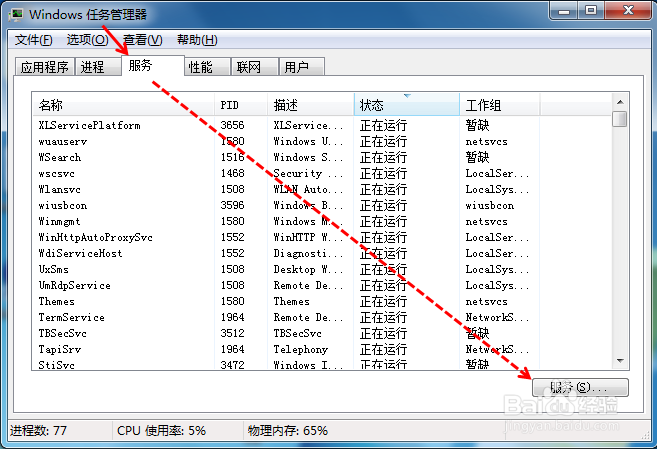
3、点击【操作】,【导出列表】。
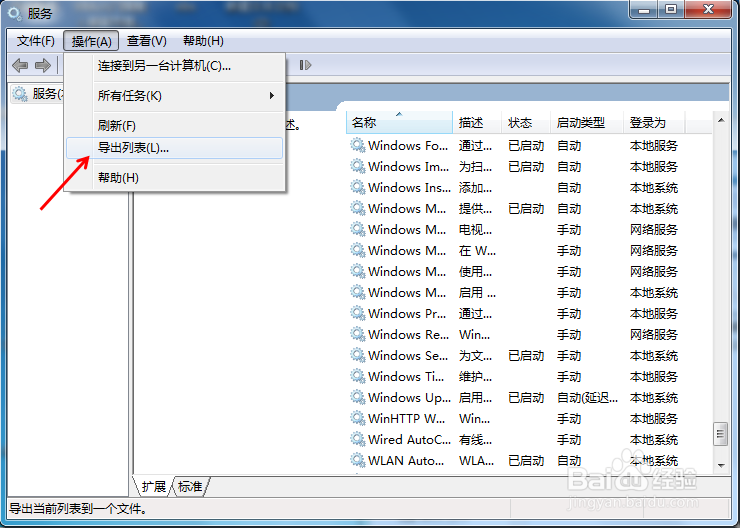
4、在“导出列表”会话框里面选择文件保存的位置,输入保存文件的名称,在“保存类型”的下拉选项里面选择“文本文件(逗号分隔)(*.csv)”。

5、找到已经保存的导出文件,然后双击打开(将会以Excel表格的形式打开)。(电脑上面需要已经安装有office软件)


6、对导出的“服务列表”稍作一些修改(如:修改列宽,自动换行,冻结首行等),修改完成之后点击【文件】,【另存为】。

7、在“另存为”会话框里面选择文件的保存路径,输入保存文件的名称,在“保存类型”的下拉选项里面选择“Excel 工作薄”,之后点击【保存】。(*.csv格式的文件不会保存表格上面所设置的列宽、自动换行、冻结首行等格式)

8、“服务列表”导出成Excel表格完成。

声明:本网站引用、摘录或转载内容仅供网站访问者交流或参考,不代表本站立场,如存在版权或非法内容,请联系站长删除,联系邮箱:site.kefu@qq.com。
阅读量:69
阅读量:57
阅读量:51
阅读量:196
阅读量:106